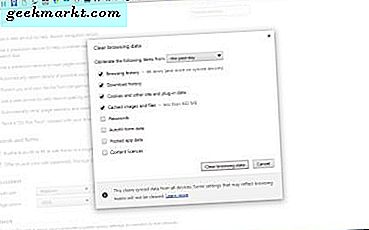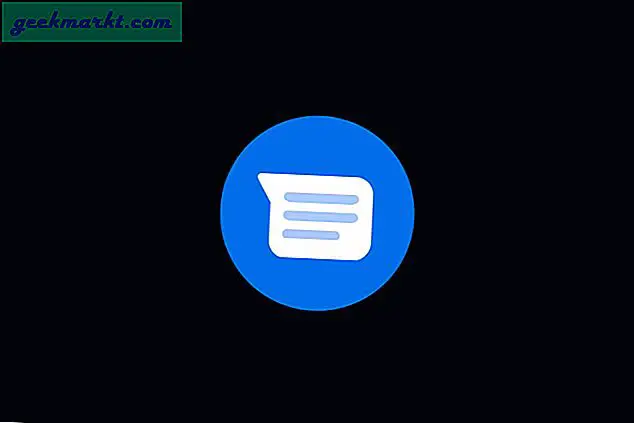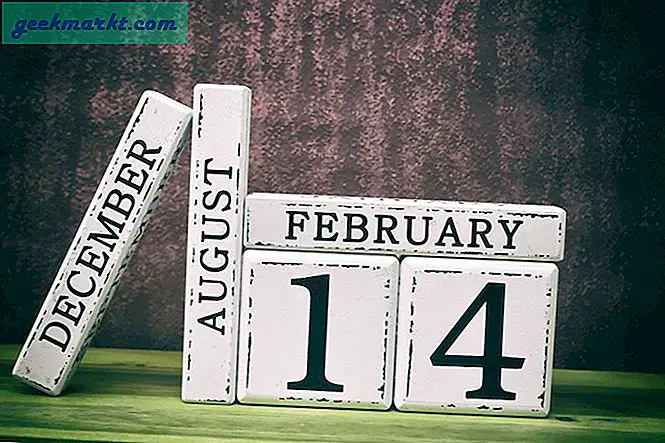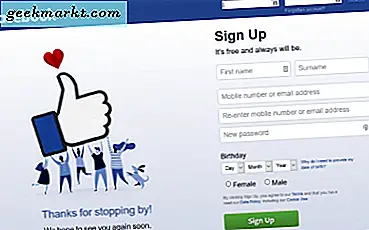
Tagging er et viktig aspekt av sosiale medier, da det er en annen måte å knytte folk med hendelser, media eller samtaler. Det er utbredt i både Facebook og Twitter på litt forskjellige måter. Derfor legger jeg dette innlegget på alt du trenger å vite om tagging på Facebook sammen, da funksjonen er så nyttig.
Å merke noen i Facebook knytter dem sammen med innlegg, bilder, videoer eller tidslinjen. Det er en fin måte å dele erfaringer med og lage samtaler. Du kan merke et bilde eller en tekst, og du kan bruke dem på en måte som passer best. Det som følger er alt jeg og du trenger å vite om tagging på Facebook.

Hva er tagging?
Først la oss få en rask oversikt over hva merking er og hva den kan gjøre. Som nevnt, når du merker noen i Facebook, oppretter du en forbindelse mellom innlegget eller bildet du merker og personen som er merket. Ikke bare vil innholdet vises på din egen tidslinje, det vil også vises på de merkede personene, eller de vil bli varslet, avhengig av hvordan de har Facebook konfigurert.
Andre som ser innholdet ditt, har også mulighet til å besøke personen som er merket i den. Dette er å utvide folks sosiale sirkler som de da har muligheten til å vennen dem.
Slik merker du noen på Facebook
Tagging på Facebook er ganske enkelt. Det må være for å kunne brukes av den bredest mulige demografiske. Jo flere personer, jo flere sosiale lenker blir opprettet, og jo mer Facebook blir en integrert del av våre liv.
Ta inn et bilde
Å merke noen i et bilde er ganske grei.
- Åpne bildet du vil merke i Facebooks bildeviser.
- Klikk på Tag bilde nederst på bildet.
- Klikk på bildet der du vil legge til taggen og skriv inn et navn.
- Klikk Ferdig merking enten nederst eller i høyre meny en gang ferdig.
Hvis personen du merker er en Facebook-venn, vises etiketten umiddelbart. Hvis personen du merker ikke er en Facebook-venn, må de være enige om taggen før den vil vises.
Det er en liten etikett med merking i bilder. Det regnes som uhøflig å merke noen som har bedt om ikke å bli merket. Det er også dårlig praksis å overta, dvs. sette et dusin merker i et enkelt bilde. Unntaket til dette er åpenbart lag- eller gruppeskudd, men som regel holder merkene fornuftige.

Ta inn et bilde bildetekst
Det kan være en tid når du vil merke noen i Facebook som ikke vises i bildet, men kan være interessert i det. Jeg bruker denne teknikken når familiebilder eller bilder som familiemedlemmer kanskje vil se, men ikke vises i, blir publisert. Det er en nyttig måte å spre litt glede på.
- Åpne bildet du vil merke i Facebooks bildeviser.
- Klikk på lenken Legg til en beskrivelsestekst i høyre rute. Klikk på Rediger hvis den allerede har en.
- Skriv '@' før personens navn og klikk på personen i rullegardinmenyen som vises.
- Klikk Ferdig redigering.
Du kan også bruke alternativet 'Hvem var du med' når du laster opp eller publiserer bildet for å oppnå samme mål.
Ta et innlegg
Tagging i et innlegg er like enkelt som det skjer automatisk. Hvis du nevner noen som er Facebook-venn, vises et tag-alternativ så snart du skriver navnet sitt. Klikk på linken som den ser ut og koden kodes automatisk inn i innlegget.
- Skriv din oppdatering, innlegg, kommentar eller hva som helst.
- Når du skriver inn vennens navn, vises en rullegardinmeny. Klikk på navnet i boksen.
- Koden legges automatisk til innholdet.
Merk en side eller en gruppe
Det er ikke bare personer du kan merke i Facebook-tekstoppføringer. Du kan også merke grupper eller sider ved hjelp av '@' -tegnet.
- Skriv din oppdatering, innlegg, kommentar eller hva som helst.
- Sett inn '@' -tegnet og deretter siden eller gruppen du vil merke.
- Klikk på den lille rullegardinmenyen for å sette inn taggen.
For eksempel, hvis du ønsket å merke en Dallas Cowboys-gruppe, sett inn '@ Dallas Cowboys'. Sprettingen vil vises med alle matchende grupper, velg den du vil merke, og den blir lagt inn i oppdateringen.
Disse teknikkene fungerer på stasjonære og mobile enheter.
Ta et sted på Facebook
Mens du ikke trenger å ha 'Likt' et sted på Facebook for å merke det, kan det være fint å gjøre det hvis du tror at de er verdt å nevne. Ellers kan du bare merke dem, opp til deg.
- Skriv din statusoppdatering.
- Klikk på ikonet for det lille gråstedet under.
- Velg et sted fra rullegardinmenyen.
Finn bilder du har blitt merket i
Som standard vil Facebook enten sette bildet på tidslinjen eller varsle deg når du er merket i et bilde. Hvis du har endret personverninnstillingene, kan dette ikke skje. Hvis du er nysgjerrig eller hvis noen har nevnt deg som å ha blitt merket, kan du raskt finne ut. Dette er hvordan.
- Naviger til Facebook-profilsiden din.
- Klikk på koblingen Bilder, og klikk deretter på Bilder av deg.
- Sjekk hvert bilde for å se taggen eller kommentaren.
Hvis du ikke vil bli merket i et bilde eller vil fjerne taggen, kan du gjøre det. Klikk på det lille grå tannhjulikonet ved siden av bildet, og velg Rapport / Fjern tagg. Dette fjerner taggen fra bildet selv om det ikke er bildet ditt eller ikke er venner med personen som publiserte den.
- Hvis du er sjenert, kan du også hindre deg i å bli merket i personverninnstillingene.
- Naviger til Innstillinger og Tidslinje og merking.
- Velg endre innstillingene under 'Hvordan kan jeg administrere tagger folk legger til og merker forslag?'
Tagging er en integrert del av Facebook og et av områdene du får mye kontroll. Nå vet du hva det er, hvordan du bruker det og hvordan du kontrollerer hvem som merker deg og hvordan det blir publisert!